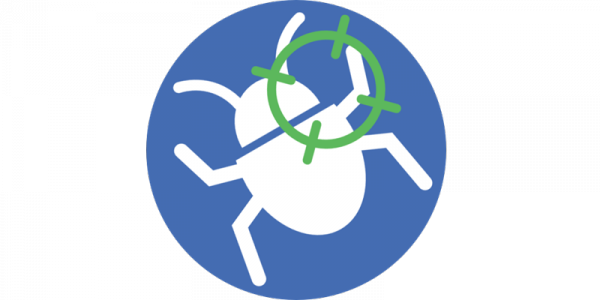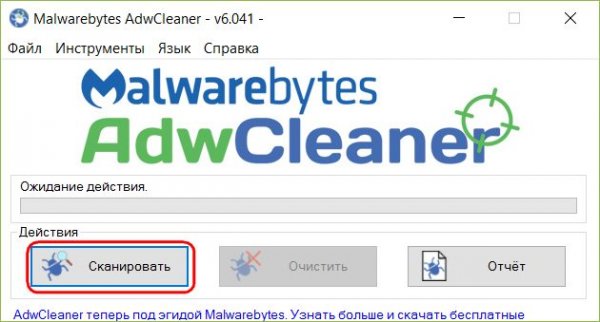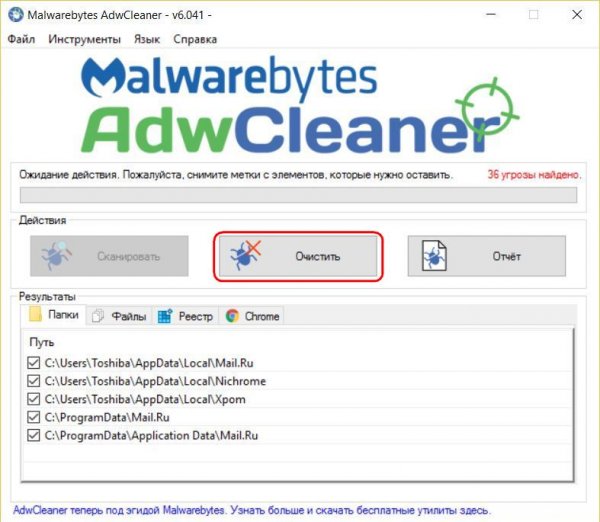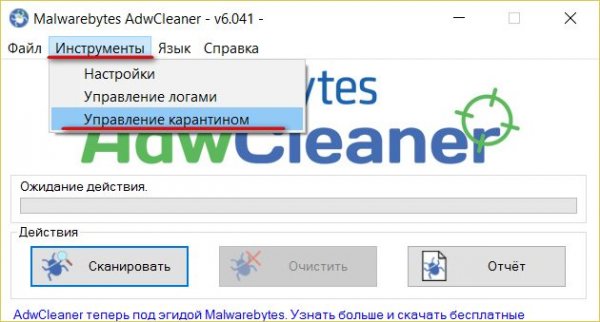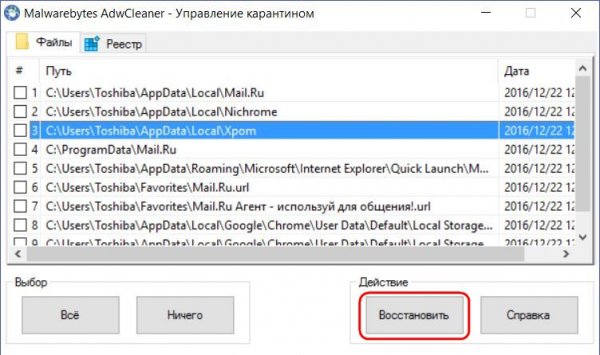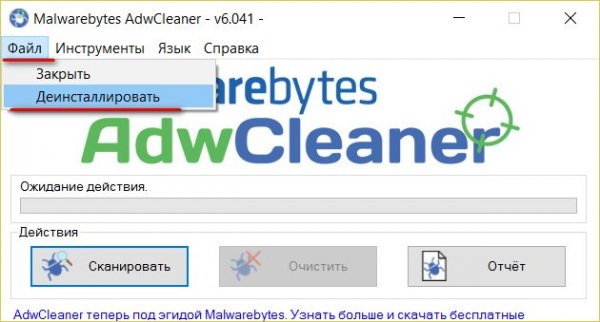Учебник CSS
Невозможно отучить людей изучать самые ненужные предметы.
Введение в CSS
Преимущества стилей
Добавления стилей
Типы носителей
Базовый синтаксис
Значения стилевых свойств
Селекторы тегов
Классы
CSS3
Надо знать обо всем понемножку, но все о немногом.
Идентификаторы
Контекстные селекторы
Соседние селекторы
Дочерние селекторы
Селекторы атрибутов
Универсальный селектор
Псевдоклассы
Псевдоэлементы
Кто умеет, тот делает. Кто не умеет, тот учит. Кто не умеет учить - становится деканом. (Т. Мартин)
Группирование
Наследование
Каскадирование
Валидация
Идентификаторы и классы
Написание эффективного кода
Самоучитель CSS
Вёрстка
Изображения
Текст
Цвет
Линии и рамки
Углы
Списки
Ссылки
Дизайны сайтов
Формы
Таблицы
CSS3
HTML5
Новости
Блог для вебмастеров
Новости мира Интернет
Сайтостроение
Ремонт и советы
Все новости
Справочник CSS
Справочник от А до Я
HTML, CSS, JavaScript
Афоризмы
Афоризмы о учёбе
Статьи об афоризмах
Все Афоризмы
| Помогли мы вам |
Как очистить браузер от рекламы и прочего мусора с помощью AdwCleaner - «Windows»
Небольшая бесплатная утилита AdwCleaner относится к специфическому типу защитного ПО, предназначенному для борьбы с нежелательными программами – рекламными, навязывающими приобретение других платных программ, не несущими реальной пользы, но в фоновом режиме поглощающими ресурсы компьютера, несущими опасность потенциально как в плане безопасности компьютера, так и для психики детей и подростков.
Такие программы проникают на компьютер чаще всего вместе с установкой полезных программ. Нежелательные программы могут без ведома пользователя вносить свои настройки в систему Windows и работающее в ней стороннее ПО. Излюбленными объектами таких программ чаще всего являются браузеры. Нежелательные программы могут менять свойства ярлыков браузеров, внедрять в них сторонние тулбары и расширения, устанавливать свой поисковик по умолчанию и свою домашнюю страницу, периодически открывать в активных вкладках сторонние сайты рекламного характера или с сомнительным содержимым. Такого рода действия, как правило, не являются предметом обнаружения антивирусных продуктов – как портативных сканеров, так и устанавливаемых в Windows полноценных антивирусов с проактивной защитой. Исключение могут составлять разве что антивирусы со специальным модулем защиты от нежелательного ПО, поставляемым чаще всего в платных продуктах.
Предупредить установку нежелательных программ можно с помощью бесплатной утилиты Unchecky. Ее задачей является отслеживание и автоматическое снятие в процессе инсталляции предустановленных галочек, отвечающих за внедрение на компьютер вместе с полезными программами бесполезных или потенциально опасных «попутчиков». Ну а если «попутчики» уже внедрились в систему, накидали своих ярлыков рабочий стол, перенастроили браузер, бороться с ними нужно с помощью специальных защитных программ типа AdwCleaner.
AdwCleaner работает по принципу антивирусных утилит – сканирует компьютер, выявляет нежелательные объекты и нейтрализует их. В окошке утилиты жмем кнопку «Сканировать» и дожидаемся завершения процесса сканирования.
По завершении процесса все обнаруженные объекты будут представлены в результатах сканирования. AdwCleaner обнаруженные объекты для удобства исследования распределяет по разным вкладкам, где отдельно показываются папки, файлы, записи реестра Windows, а также внедренные в браузеры расширения и прочие программные коды. Все объекты по умолчанию отмечены галочками для дальнейшей очистки. И если доверять AdwCleaner, все, что останется сделать дальше – лишь нажать кнопку «Очистить». Опытные пользователи могут отследить результаты сканирования и убрать галочки с объектов, которые, возможно, ошибочно сочтены утилитой AdwCleaner нежелательными.
Для полной очистки обнаруженных объектов потребуется перезагрузка компьютера.
Некоторые очищенные объекты попадают в карантин. Карантин в составе AdwCleaner – это традиционный механизм обезвреживания угроз защитного ПО. Правда, у AdwCleaner карантин специфический: он предусматривает восстановление некогда очищенных файлов и ключей реестра, но не позволяет отдельной кнопкой удалять их навсегда, как это можно делать в карантине практически всех антивирусов. Удаление объектов из карантина AdwCleaner проводится автоматически при деинсталляции утилиты.
Чтобы восстановить ошибочно очищенные объекты, отправляемся в карантин: жмем меню «Инструменты», выбираем пункт «Управление карантином».
Ставим галочку на нужном объекте (или нескольких объектах) и жмем кнопку «Восстановить».
Чтобы наверняка обезопасить себя от удаления объектов, которые AdwCleaner может ошибочно расценить как нежелательные, лучше, конечно, перед очисткой создать точку восстановления Windows.
Поскольку AdwCleaner является узкоспециализированным инструментом, предполагается, что к ее помощи пользователи будут прибегать разово. Потому механизм деинсталляции утилиты реализован прямо внутри ее интерфейса. Для удаления AdwCleaner в меню «Файл» необходимо выбрать пункт «Деинсталлировать».
Скачать AdwCleaner с официального сайта на русском языке: https://www.malwarebytes.com/adwcleaner
- © Программа Unchecky для предотвращения установки нежелательного ПО вместе с необходимыми программами - «Windows»
- © Фальшивые антивирусы наводнили Интернет - «Интернет»
- © Будильник в операционной системе Windows: штатный арсенал, гаджеты и сторонний софт - «Windows»
- © В июле трояны проявили наибольшую активность - «Интернет»
- © Вышло обновление Process Explorer - «Интернет»
- © Стала доступна новая версия программы Яндекс.Браузер - «Интернет»
- © Отсутствует папка «Стандартные» в меню Пуск Windows 10. Как это исправить - «Windows»
- © В Магазине Windows появились WordPad, «Таблица символов» и другие настольные программы - «Windows»
- © InstallPack: удобная пакетная загрузка программ для Windows - «Windows»
- © Способы удаления спутника @mail ru из Chrome - «Браузеры»
|
|
|